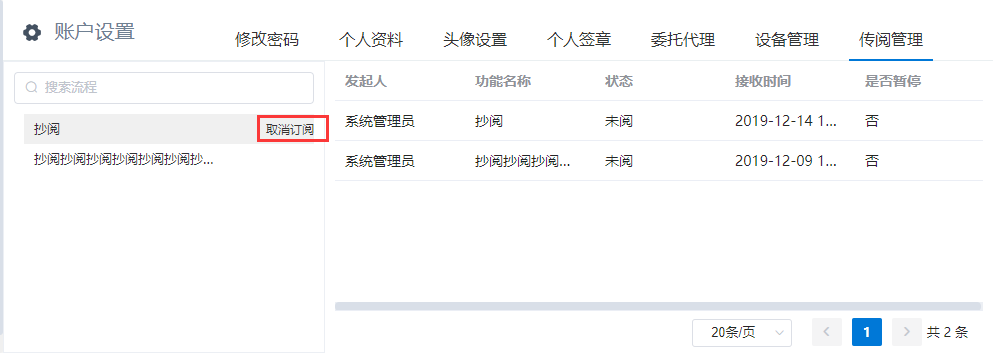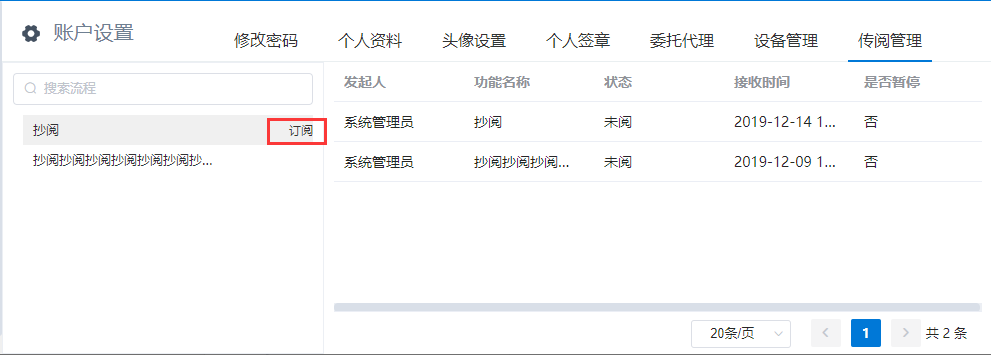一、流程抄阅
1.1、设置抄阅接收人
选中审批节点,在右边停靠栏,[高级]->协办项中设置传阅接收人。
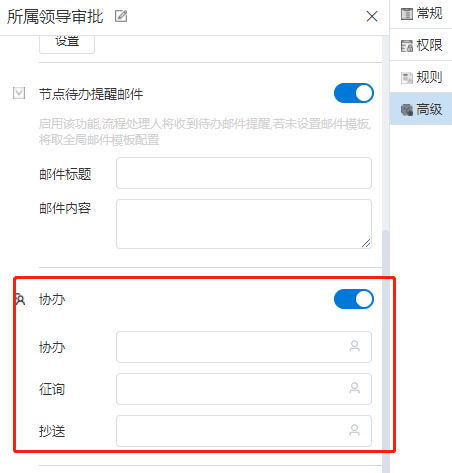
支持按人员,按组织岗位选择,按自定义规则动态生成抄阅人员。
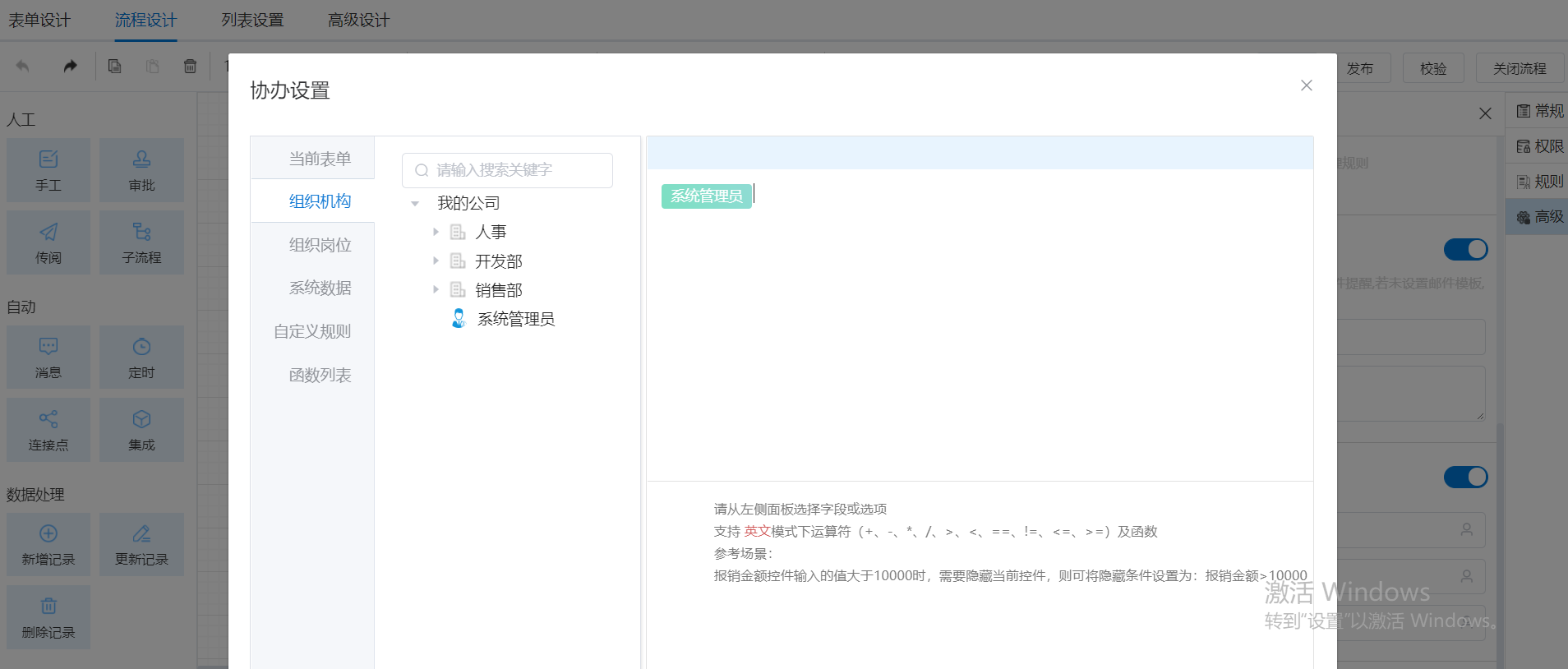
1.2、设置抄阅邮件模板
抄阅时,抄阅人在移动端有消息提醒,PC端需有邮件提醒。
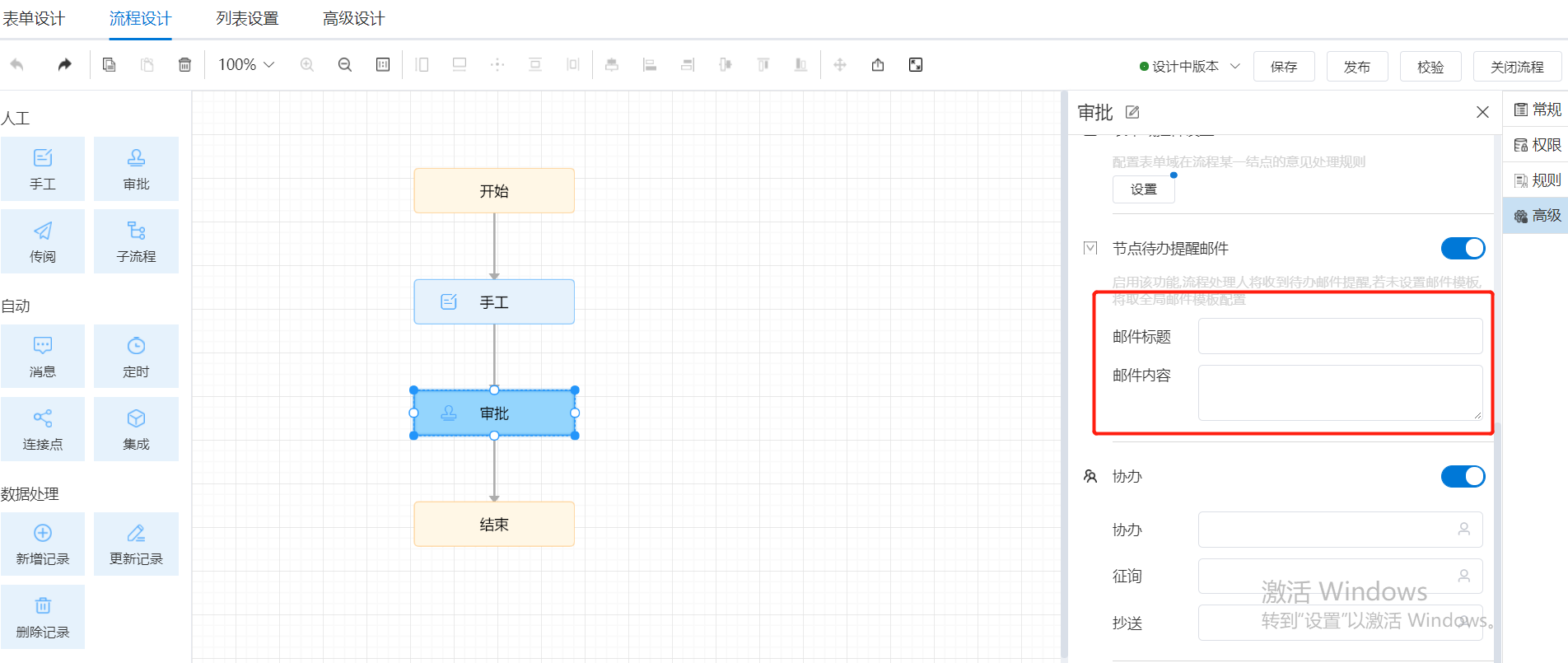
二、锁策略的流程抄阅
第一章节简要介绍了流程抄阅的基本功能与设置。带有锁策略的抄阅功能,可以实现被抄阅的领导及业务相关人员实现对流程的暂停和解锁功能。
2.1、功能介绍
设置了“抄阅锁策略”和“超时时间”的流程节点,在许可时间内,流程处于不可提交状态,审批人在该节点上的表单被锁定。被抄阅人员,可暂停流程,只限被抄送节点。
暂停流程:被抄阅人表单有“暂停”按钮,流程暂停后;审批人打开该流程节点的待办页面,表单上要显示“暂停”状态,同时控制不能提交。
解锁流程:点击了“暂停”按钮的被抄阅人,在待阅表单页面,会显示“解锁”按钮。流程暂停后,只有暂停人员才可以解锁。
2.2、设置锁策略的抄阅
选中审批节点,在右边停靠栏,高级项中设置“锁策略”和“许可时间”,锁策略选择“发送传阅时执行锁定”。许可时间规定了流程被锁定的时间,以及被抄阅人可以暂停干预流程执行的有效时间范围。
注:许可时间的单位为分钟。
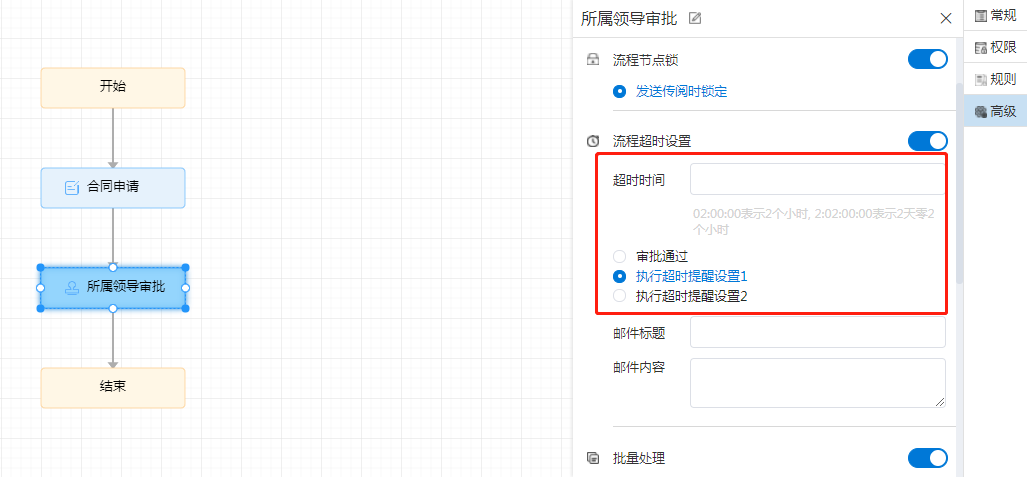
2.3、被抄阅人暂停流程
流程节点待办人:带锁策略的流程,发起抄阅后,改节点的流程审批人进入待办页面,表单显示锁定状态。
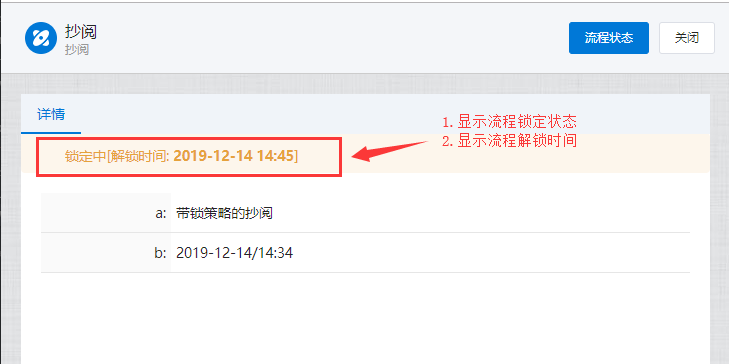
流程节点待阅人:被抄阅人员,显示“暂停”、“已阅”按钮。在许可时间范围内,可暂停流程。
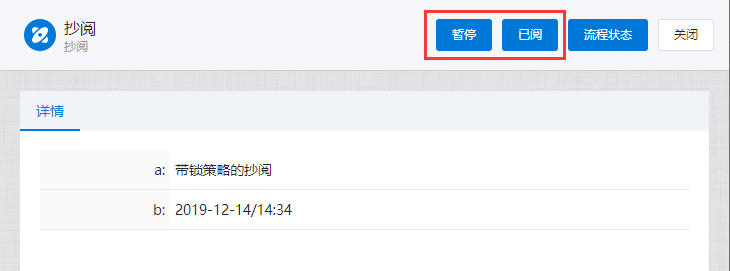
抄阅人点击“暂停”按钮,流程暂停,表单出现“解锁”按钮。
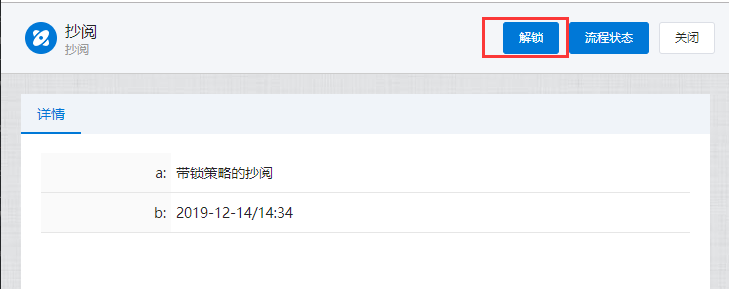
其他抄阅人:被暂停的流程,表单上要显示“暂停”状态,同时控制不能提交。
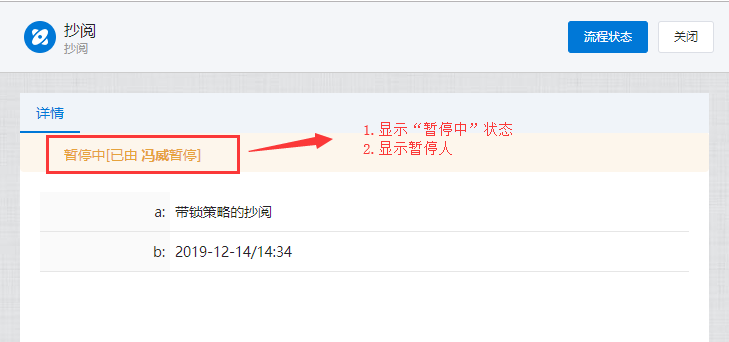
流程待办人:显示流程锁定状态、暂停状态。
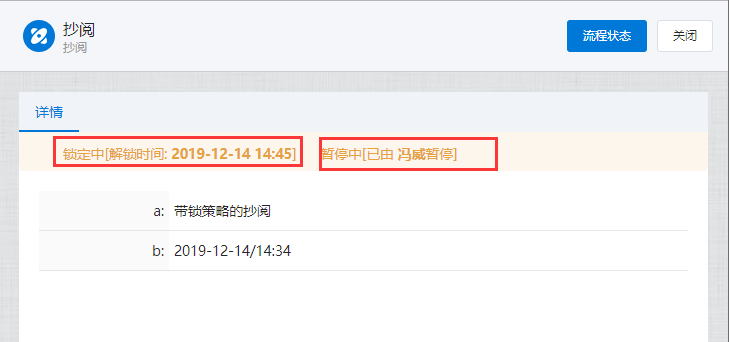
2.4、暂停人解锁抄阅
暂停人暂停流程后,表单显示“解锁按钮”,如下:
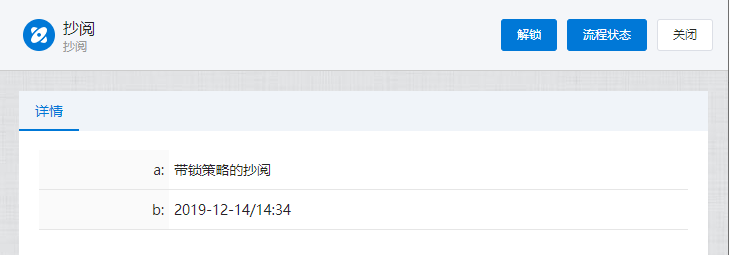
在许可时间范围内,点击解锁按钮,抄阅人的表单恢复初始状态。这时,其他抄阅人在许可时间范围内也可以抢先暂停流程。
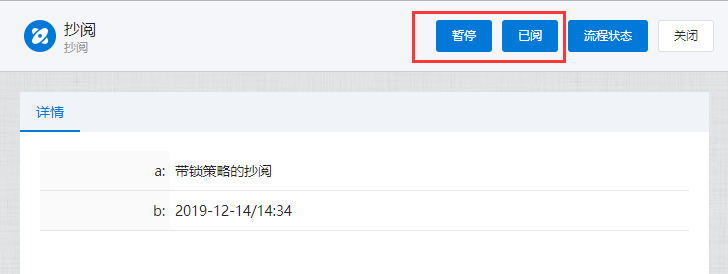
2.5、许可时间过期
许可时间过期后,不在出现暂停和锁定状态,流程可以自由流转。
三、抄阅订阅
抄阅人可实现对流程节点的订阅,取消订阅后,被抄阅人不再接收到该流程所有的抄阅信息。用户点击“进入后台”,在“账户设置”栏的“传阅管理”页签,可以查看到用户所有的被抄阅信息:

点击左侧已接收待阅信息的流程列表,用户可以“取消订阅”和“恢复订阅”。